电脑丢失dll文件的恢复方法 电脑丢失dll文件如何操作
更新时间:2023-04-08 12:27:25作者:yang
电脑打开程序总提示丢失dll文件,dll文件是电脑上很常见的一个文件,一旦丢失dll文件就会给操作带来很多不方便,遇到此故障有什么办法解决?小伙伴只需要简单设置就可以恢复dll文件,一起往下学习吧。
具体方法如下:
1、电脑管家后,点击打开左侧的工具箱选项。
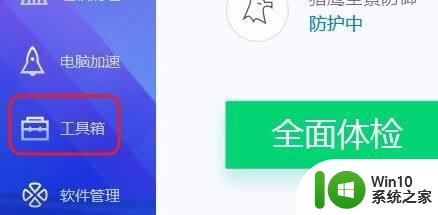
2、在工具箱页面中,再点击电脑诊所选项。
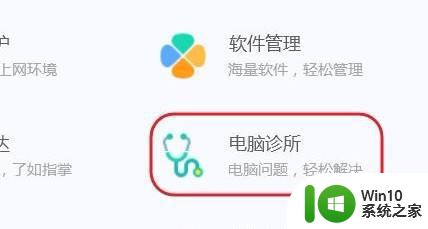
3、在弹出的页面中,选择软件硬件选项。
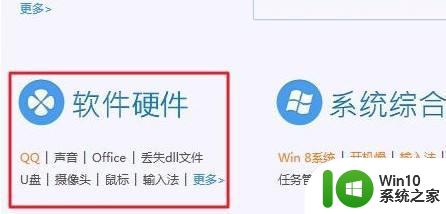
4、点击丢失dll文件选项。
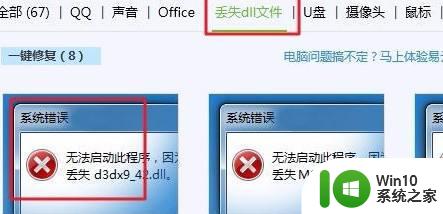
5、在弹出的界面中,点击立即修复,等待一段修复时间后,再重启电脑即可。
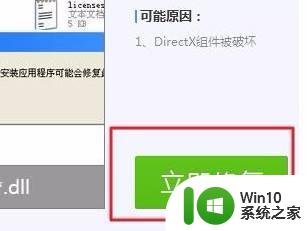
上述内容就是电脑丢失dll文件如何操作,dll文件恢复之后,所有操作都恢复正常,希望此教程内容可以帮助到大家,
电脑丢失dll文件的恢复方法 电脑丢失dll文件如何操作相关教程
- 电脑丢失dll文件的找回方法 电脑丢失dll文件怎么修复
- 电脑丢失dll文件怎么办 电脑丢失dll文件的修复步骤
- 电脑中显示d3dcompiler43.dll文件丢失的解决步骤 电脑d3dcompiler43.dll文件丢失怎么办
- 电脑缺少msvcp140.dll文件怎么恢复 如何解决电脑丢失msvcp140.dll文件的问题
- Windows 10系统丢失msvcp140.dll怎么办 如何修复Windows 10丢失msvcp140.dll文件
- 电脑丢失vcruntime140.dll的找回方法 如何解决电脑丢失vcruntime140.dll的问题
- 缺少msvcp100 dll的处理办法 电脑丢失msvcp100 dll怎么恢复
- 找不到msvcr.dll文件的修复方法 msvcr100.dll文件丢失怎么办
- 电脑启动程序提示“丢失MSVCR100.dll”怎么修复 如何解决电脑启动程序丢失MSVCR100.dll的问题
- 电脑文件误删怎么找回 如何恢复电脑丢失的重要文件
- 电脑提示无法加载操作系统原因是系统注册表文件丢失如何处理 电脑系统注册表文件丢失怎么办
- 电脑提示丢失api-ms-win-core-path-l1-1-0.dll解决方法 电脑api-ms-win-core-path-l1-1-0.dll丢失怎么办
- U盘装机提示Error 15:File Not Found怎么解决 U盘装机Error 15怎么解决
- 无线网络手机能连上电脑连不上怎么办 无线网络手机连接电脑失败怎么解决
- 酷我音乐电脑版怎么取消边听歌变缓存 酷我音乐电脑版取消边听歌功能步骤
- 设置电脑ip提示出现了一个意外怎么解决 电脑IP设置出现意外怎么办
电脑教程推荐
- 1 w8系统运行程序提示msg:xxxx.exe–无法找到入口的解决方法 w8系统无法找到入口程序解决方法
- 2 雷电模拟器游戏中心打不开一直加载中怎么解决 雷电模拟器游戏中心无法打开怎么办
- 3 如何使用disk genius调整分区大小c盘 Disk Genius如何调整C盘分区大小
- 4 清除xp系统操作记录保护隐私安全的方法 如何清除Windows XP系统中的操作记录以保护隐私安全
- 5 u盘需要提供管理员权限才能复制到文件夹怎么办 u盘复制文件夹需要管理员权限
- 6 华硕P8H61-M PLUS主板bios设置u盘启动的步骤图解 华硕P8H61-M PLUS主板bios设置u盘启动方法步骤图解
- 7 无法打开这个应用请与你的系统管理员联系怎么办 应用打不开怎么处理
- 8 华擎主板设置bios的方法 华擎主板bios设置教程
- 9 笔记本无法正常启动您的电脑oxc0000001修复方法 笔记本电脑启动错误oxc0000001解决方法
- 10 U盘盘符不显示时打开U盘的技巧 U盘插入电脑后没反应怎么办
win10系统推荐
- 1 番茄家园ghost win10 32位官方最新版下载v2023.12
- 2 萝卜家园ghost win10 32位安装稳定版下载v2023.12
- 3 电脑公司ghost win10 64位专业免激活版v2023.12
- 4 番茄家园ghost win10 32位旗舰破解版v2023.12
- 5 索尼笔记本ghost win10 64位原版正式版v2023.12
- 6 系统之家ghost win10 64位u盘家庭版v2023.12
- 7 电脑公司ghost win10 64位官方破解版v2023.12
- 8 系统之家windows10 64位原版安装版v2023.12
- 9 深度技术ghost win10 64位极速稳定版v2023.12
- 10 雨林木风ghost win10 64位专业旗舰版v2023.12